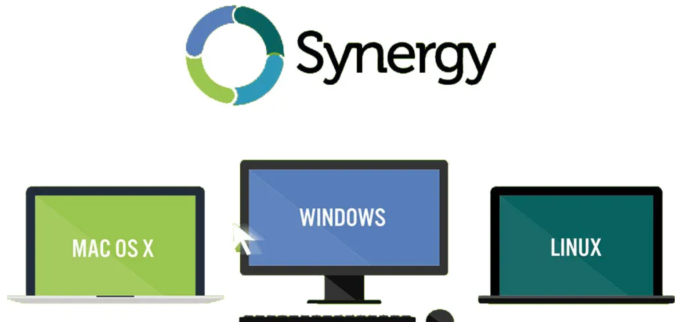Ситуация когда на одном рабочем месте используется несколько компьютеров, планшетов или ноутбуков с разными операционными системами не редкость, например на моем ноутбуке установлена Windows 11 (использую для общения в соцсетях) и рядом с ним, рабочая лошадка, старенький Макинтош с MAC OS High Sierra и работать намного удобнее, когда мышь и клавиатура управляет обоими компьютерами одновременно.
Так же, как добавление нескольких мониторов может быть быстрым способом повысить эффективность работы за рабочим столом, добавление второго компьютера может быть столь же эффективным для повышения производительности; особенно если у вас смесь операционных систем. Но как два компьютера могут использовать одну мышь и клавиатуру?
С Symless Synergy любая комбинация компьютеров Mac и ПК может совместно использовать клавиатуру и мышь.
Нет необходимости в дорогостоящем оборудовании, таком как переключатель Keyboard Video Mouse (KVM)
Synergy отправляет данные клавиатуры и мыши по вашей локальной сети на несколько компьютеров и совместима с macOS, Windows, Linux и Raspberry Pi. При перемещении между ПК и Mac командная клавиша адаптируется так же, как вы ожидаете от сочетаний клавиш, и вы можете копировать / вставлять текст на разных компьютерах.
На GitHub доступны две версии Synergy: коммерческая версия с поддержкой клиентов и итерация с открытым исходным кодом .
Установка Synergy
Установка проста, войдите на symless.com и загрузите версию для своей ОС. Во время установки примите запросы безопасности.
В macOS вам необходимо включить универсальные разрешения доступа в Системных настройках (см. видео ниже).
После завершения установки запустите программное обеспечение. Необходимо настроить несколько вещей:
- Один из компьютеров нужно сделать сервером, клавиатура и мышь этого компьютера будут управлять другими системами в сети.
- Запишите IP-адрес сервера.
- Другие компьютеры должны быть установлены в качестве клиента, т.е., они подключаются к серверу по ip адресу.
- На каждом клиенте введите IP-адрес сервера.
- В настройках задайте легко запоминающееся имя для каждого компьютера. Вам нужно будет ссылаться на это имя в других системах.
- Выберите Настроить сервер на основном компьютере. Добавьте каждый компьютер по имени, введенному в настройках.
- Расположите компьютеры так, как вы хотите, чтобы указатель мыши перемещался по мониторам. Обратите внимание, что в настоящее время поддерживается только горизонтальное или вертикальное перемещение, без угловых перемещений.
- Перезапустите программное обеспечение, применить настройки на сервере.
Теперь перетаскивание мышью между системами работает без проблем!
Советы по подключению
Для работы Synergy все системы должны быть в одной сети, например, подключены к одному и тому же Wi-Fi. Программное обеспечение работает лучше всего, если все системы используют один и тот же тип соединения, либо все соединения Wi-Fi, либо все соединения Ethernet.
Еще один совет: вы можете настроить свой Mac на автоматический вход в систему при включении и сразу же запускать Synergy. Для этого перейдите в «Пользователи и группы» и включите автоматический вход: ваше имя пользователя и Synergy в список элементов входа.
Зачем использовать Symless Synergy?
Есть много отличных вариантов для опытных пользователей с несколькими рабочими столами в офисе, включая KVM, VNC и виртуальные машины. Каждый из этих вариантов имеет свои преимущества. Лично я считаю, что KVM могут стать очень дорогими, особенно когда вы переходите на модели с более высоким разрешением. Мне также нравится наблюдать за исходной производительностью на своих мониторах, а не за потоковой передачей с экрана компьютера.
Сценарии использования Synergy
Несмотря на то, что в наши дни компьютеры Mac и ПК становятся все более похожими друг на друга, на каждой из платформ по-прежнему существуют эксклюзивные приложения. Пользователи Apple могут наслаждаться эксклюзивными приложениями, такими как Logic Pro и Final Cut Pro X. Пользователи Windows быстро укажут, сколько игр доступно на их платформе. В любом случае, у обеих платформ есть преимущества. Несколько вариантов по использованию мультисистемной установки с использованием Synergy:
- Видеоредакторы — редактируйте на одном компьютере, пока другой занимается экспортом, транскодированием и рендерингом. Фактически, многие старые Mac Mini используются в киноиндустрии для такого рода работ.
- Геймеры — Имейте выделенный ПК для потоковой передачи Twitch с основной установки.
- Домашний офис — управляйте домашним компьютером и рабочим ноутбуком из одной системы.
- Музыканты — используйте лучшие эксклюзивные плагины и инструменты для Mac и Windows.
- Промышленность — такие отрасли, как наблюдение, финансы и управление данными, полагаются на десятки машин, выполняющих рутинные задачи, требующие постоянного контроля.
Видео — установка бесплатной версия Synergy для Debian или Ubuntu
Варианты использования Symless Synergy совместного с Linux, МАС OS, IOS или Windows позволяют объединить все ваши гаджеты в единую консоль, при этом нужно помнить что устройства должны находиться в одной сети, но работают независимо друг от друга, по своей сути это удобный программный KVM с огромными возможностями.
Буду признателен Вам, если поделитесь своими замечаниями по теме или расскажете о том как вы использовали Symless Synergy на собственном опыте.